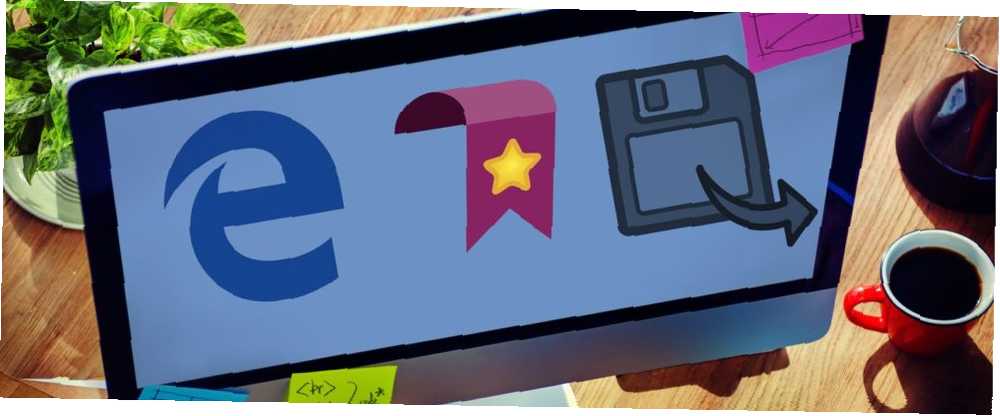
Lesley Fowler
0
4925
188
Browserbogmærker kan let komme ud af hånden. Efter mange års brug af internettet har du sandsynligvis hundreder af bogmærker Sådan administreres mange års browser-bogmærker: 5 trin til ryddighed Sådan administreres år med browser-bogmærker: 5 trin til ryddighed Har hundreder eller tusinder af bogmærker, du har brug for for at komme under kontrol ? Følg denne trin-for-trin-proces for at blive organiseret. , sandsynligvis med snesevis, du aldrig bruger. Uanset hvor mange bogmærker du har, er det ikke sjovt at miste dem, da du bliver nødt til at spore dem alle ned igen og indstille dem helt rigtigt.
Ankommer snart i Windows 10 Creators Update En kig ind i Windows 10 Creators Update En kig ind i Windows 10 Creators Update Microsoft har netop annonceret den næste store Windows 10-opgradering. Oprettelsesopdateringen kommer til 400 millioner brugere i foråret 2017. Her er højdepunkterne på onsdagens Windows 10-begivenhed. og nu tilgængelig for Windows Insiders, vil Microsoft Edge endelig give dig mulighed for at eksportere dine bogmærker for at tage backup af eller overføre dem. Det tager ikke mere end et minut, hvilket gør dette til en fremragende måde at opbevare en kopi af dine favoritter til opbevaring.
Når du har modtaget opdateringen, skal du åbne Edge og klikke på menuen med tre punkter i øverste højre hjørne. Rul ned til Indstillinger og se efter Importer favoritter og anden info header. Klik på Importer fra en anden browser -knappen, og derefter Eksporter til fil for at sende dem til en HTML-fil. Giv det et navn, og gem det hvor du vil.
Nu kan du sende disse bogmærker til en anden pc eller bare holde dem praktisk, hvis du nulstiller din pc. Hvis du vil importere dem til kanten, skal du gentage ovenstående trin, men på det sidste trin skal du klikke på Importer fra fil i stedet for at eksportere. Bemærk, at Chrome og Firefox allerede har indbyggede indstillinger til at importere bogmærker fra Edge, så du kan bruge dem uden at vente på skaberen-opdateringen.
For mere om Microsoft Edge, se vores guide til alle dens indstillinger En hurtig og beskidt guide til enhver indstilling i Microsoft Edge En hurtig og beskidt guide til enhver indstilling i Microsoft Edge Hvis du beslutter at bruge Edge, er den første ting du skal gøre indstil browseren, som inkluderer finjustering af alle indstillingerne efter dine behov. Her er alt hvad du har brug for at vide. .
Bruger du Microsoft Edge som din primære browser? Fortæl os, hvis du vil sætte pris på funktionaliteten til at eksportere dine bogmærker med et enkelt klik!
Billedkredit: Rawpixel.com via Shutterstock.com











